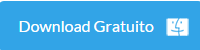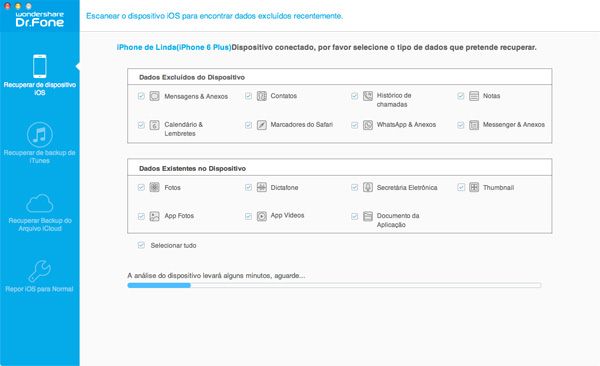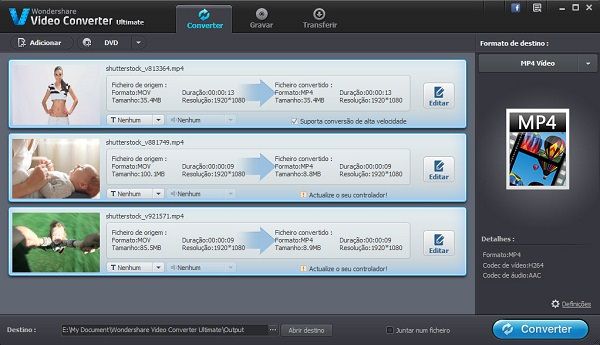É uma situação comum que ao arrastar seus arquivos WMV, como também ao fazer download da Internet ou compartilhar de outros PCs para o QuickTime, para reprodução ou outros motivos, você seja informado que o WMV não é um formato que o player QuickTime entenda.
Sim. O QuickTime suporta apenas alguns poucos codecs de vídeo, tais como o H.264 e o MPEG-4, com os quais os arquivos WMV não são codificados. É claro, você também pode usar componentes de codec para estender o QuickTime para importar ou reproduzir uma variedade de formatos de mídia adicionais, como o WMV. No entanto, é preciso pagar cerca de $ 29 para reprodução de WMV no QuickTime, mas sem nenhum gerenciamento do WMV com o iTunes, sem sincronização para iPad, etc.
Aqui, eu recomendo altamente outra forma. Apenas converta WMV para QuickTime usando uma ferramenta poderosa mas fácil de usar: Wondershare Video Converter Pro para Mac. Ela não só lhe dá a capacidade de lidar com a conversão WMV para o QuickTime, mas também converte WMV para formatos mais populares com facilidade e eficiência, de modo que você possa fazer pleno uso do WMV.
Com a ajuda desse conversor WMV para QuickTime, você não tem que ser um profissional com conhecimento difícil de entender do codec de vídeo. Para usuários Mac, apenas siga esse tutorial passo a passo para realizar a conversão WMV para QuickTime em qualquer Mac, Mountain Lion, Lion, etc.
Passo 1. Importe arquivos WMV para o WMV to QuickTime converter Mac
Depois de instalar e executar o WMV to QuickTime Video Converter para Mac, você precisa importar seus arquivos WMV. Esse aplicativo inteligente oferece duas opções diferentes para isso. Você pode escolher qualquer uma.
- 1. Vá para "Arquivo"> Adicionar Arquivos de Vídeo" para carregar os arquivos WMV.
- 2. Arraste diretamente um ou mais arquivos WMV para o programa.
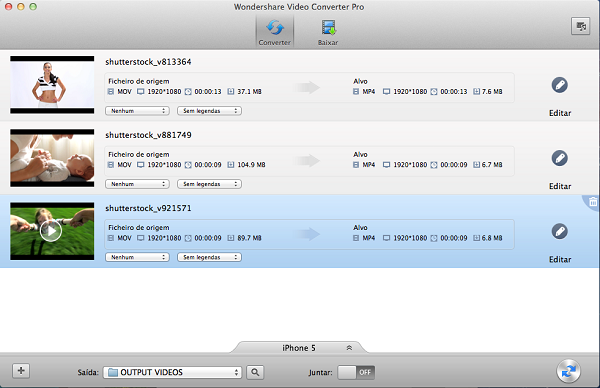
Passo 2. Escolha um formato de destino
Como todos sabem, o QuickTime Movies é principalmente em formato MOV. Então, aqui, nós podemos selecionar MOV como o formato de destino. Abra a lista suspensa de formato e escolha MOV na opção "Formatos de destino". Claro, você também pode configurar a Resolução, Velocidade de fotogramas, Velocidade de Transmissão e Codificador, etc., clicando em "Definições".
Veja Também: Como Converter WMV para MOV no Windows ou Mac

Observação: se você quiser editar seus vídeos antes da conversão, você pode fazer uso completo desta fantástica função de edição do aplicativo.
Cortar: configure o tempo de início e fim, você pode cortar quaquer clipe de vídeo desejado. Recortar: arraste a janela retangular para selecionar a área de vídeo desejada. Ajuste do Vídeo: alterar brilho, contraste, saturação e volume. Até tornar seu vídeo mais personalizado, adicionando efeito como Cinza, Filme Antigo, etc.
Passo 3. Inicie a conversão WMV para QuickTime Mac
Quando tudo estiver feito, você só precisa clicar em "Converter" para converter WMV em QuickTime Mac (Mountain Lion, Lion incluído). Após a conversão, você será surpreendido por descobrir que você pode arrastar os arquivos de destino para o QuickTime para reproduzir sem nenhum problema.